目录
[一、勾选Split Application Binary,Unity直接打aab包](#一、勾选Split Application Binary,Unity直接打aab包)
[勾选Split Application Binary选项的影响](#勾选Split Application Binary选项的影响)
[不勾选Split Application Binary选项的影响](#不勾选Split Application Binary选项的影响)
一、勾选Split Application Binary,Unity直接打aab包
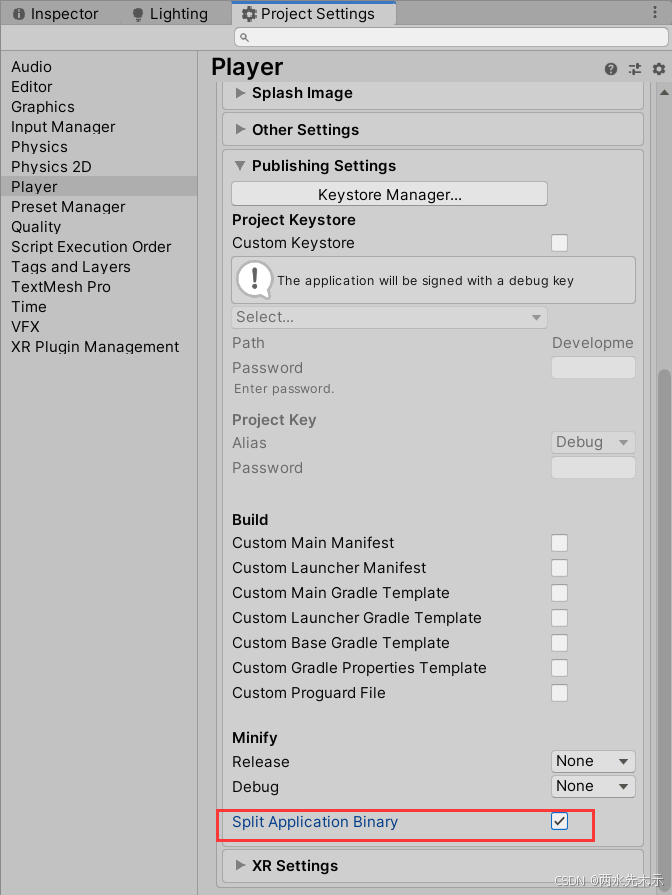
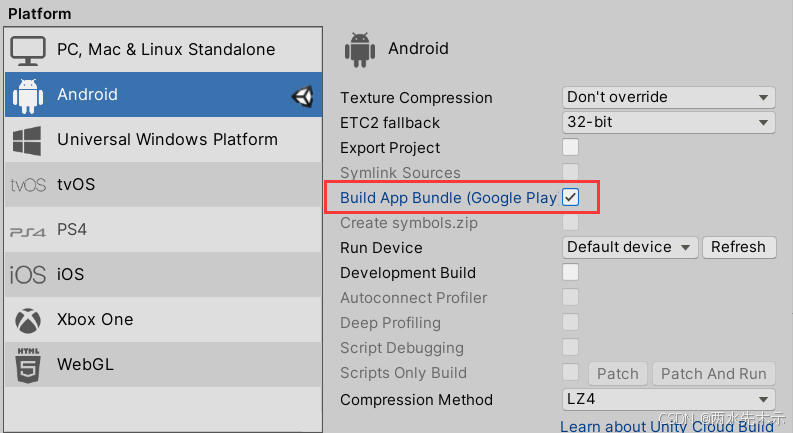
超出150MB部分会进行分包(如果没超你会发现aab并没有UnityDataAssetPack分包文件目录)
百度相关知识
**Unity中勾选和不勾选Split Application Binary选项在打包aab时的区别主要体现在资源分发和处理方式上。**
勾选Split Application Binary选项的影响
当在Unity的ProjectSettings → Android → Publish Settings中勾选Split Application Binary选项时,该选项原本是为了生成APK Expansion Files(.oob),这种模式下会将部分资源打包成OBB文件,用户下载应用时需要额外下载这些OBB文件。然而,在打包aab时,勾选此选项会导致使用Play Asset Delivery(PAD)进行资源分发。这意味着超过150MB的资源会被放到谷歌后台,根据用户的设备类型自动分发不同架构的代码和资源1。
不勾选Split Application Binary选项的影响
如果不勾选Split Application Binary选项,Unity会尝试将所有资源打包进一个单一的aab文件中。这种方式下,所有资源都会包含在aab包中,不需要额外的下载步骤,但可能会增加aab包的大小,尤其是对于包含大量资源的应用1。
总结
- 勾选Split Application Binary:资源会被拆分成多个部分,超过150MB的部分使用Play Asset Delivery进行分发,可以根据设备类型自动分发不同架构的资源,减少用户设备的存储需求。
- 不勾选Split Application Binary:所有资源包含在一个单一的aab包中,不需要额外的下载步骤,但可能会增加aab包的大小。
2、导出Android工程打包aab
需要取消勾选Split Application Binary,然后导出Android工程。
参考一:Unity打包aab上传谷歌商店超过150M_150m上谷歌应用商店-CSDN博客
参考二:Unity打包安卓aab包,上传一个超过150M的aab包到谷歌商店的办法_unity2018 aab-CSDN博客
注意:bin.Data文件夹不要移动,保留原地(具体看参考二说明)
正常打包后会看到aab包体实际没变小的,但文件夹结构有区分install-time的资源包和原assets包。具体测试是否正常要使用aab转apks,取apk文件下载,其中的签名文件要指定正确。
也可以直接将aab上传到Google测试渠道,再从Google测试渠道下载apk测试,注意需要保证签名文件正确,谷歌首次上传aab时需指定pepk格式的签名文件,此文件在参考二说明,如下图
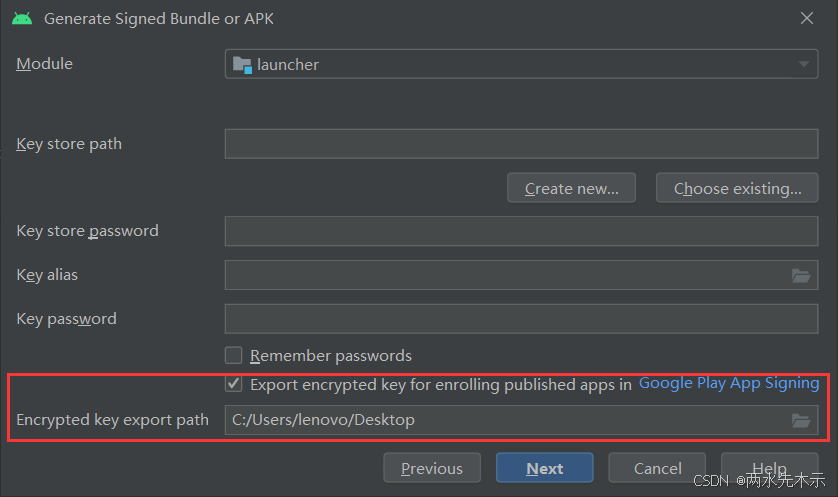
Unity游戏AAB打包与测试,一文全解_unity aab-CSDN博客
Bundle包转apk(.obb格式转.apk)_apks 怎么转 apk csdn-CSDN博客
注意:转apks时可能会发生报错java版本不对,例如基本默认就是java 1.8,实际现在的项目可能会用的是Java 11版本的,所以就要使用java11版本的java.exe去执行aab转apks命令。一般这个java11已经在AS工程下载好了,具体位置是在SDK Location
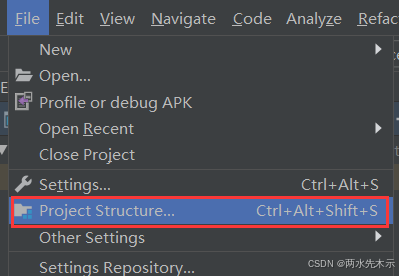
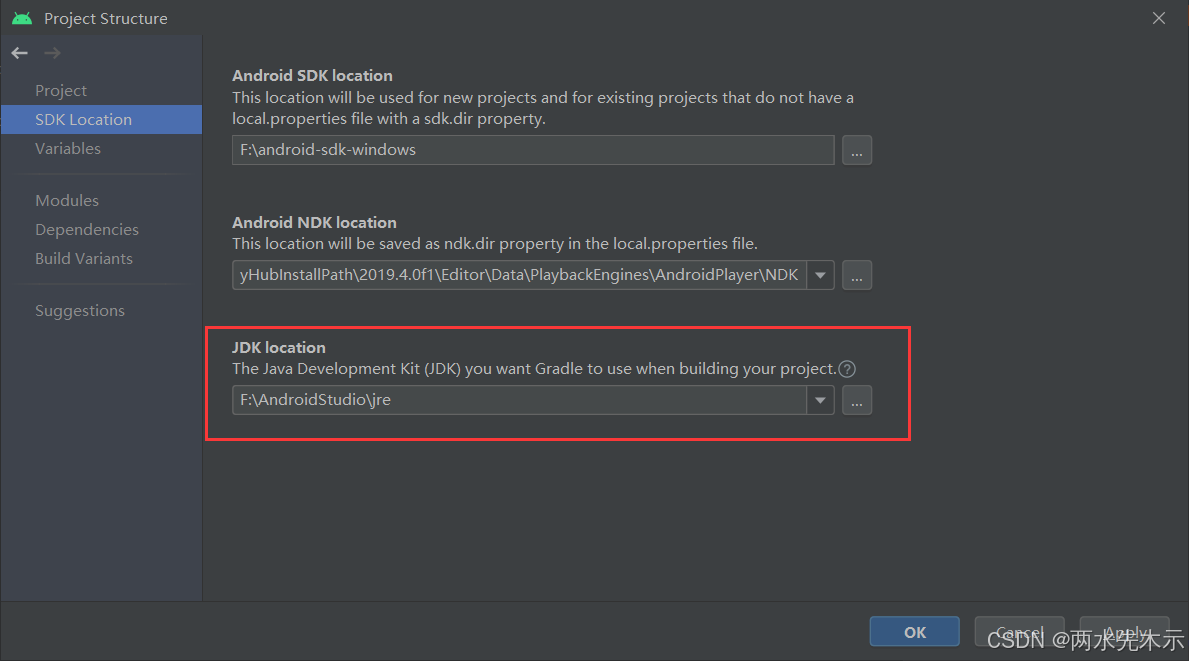
也不需要重新配置JDK环境变量什么的,直接全局路径指定使用这个jdk下的java.exe即可。
例如:"F:\AndroidStudio\jre\bin\java.exe" -jar D:\bundle\bundletool-all-1.4.0.jar ... ...